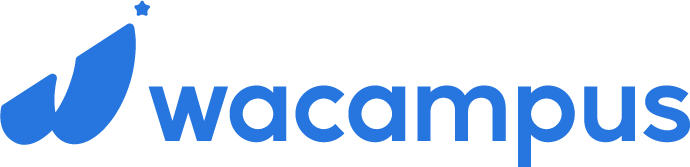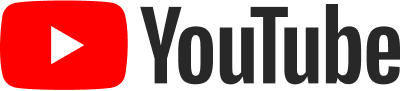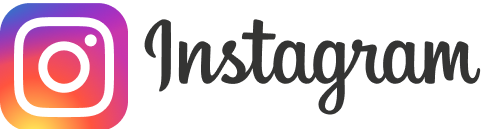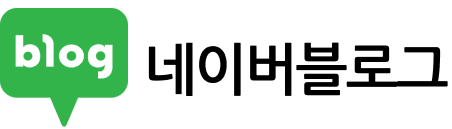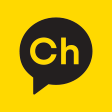Ctrl + c, Ctrl + v 나의 복붙 해방 일지
깔끔하고 센스있게 필요한 엑셀 기능만 담았다!
이종헌 회계사
개별 구매 시 수강기간 옵션
23%
36,000원
챕터
8개
전체 강의시간
2시간 31분
강의 난이도
초급
수강정보
- 챕터
- 전체 강의시간
- 강의 난이도
- 8개
- 2시간 31분
- 초급
-
강의 소개
-
캡틴 소개
-
커리큘럼
-
후기26
-
질문답변1
👍 추천대상
- 엑셀을 기초부터 심화까지 체계적으로 배우고 싶으신 분
- 시중에 나온 책과 강의를 열정적으로 구입해봤지만, 내용이 너무 광범위해서 포기하셨던 분
- 업무에 필요하고, 배워서 바로 적용할 수 있는 기능만 쏙쏙 배우고 싶으신 분
- 너무 어려운 함수와 기능보다는 간단한 기능만으로 업무 효율성을 극대화하고 싶으신 분
❗ 수강 효과
- 이미 알고 있던 함수도 ‘와, 이걸 이렇게 쓸 수 있다고?’ 싶은 숨겨진 기능을 내 것으로 만들 수 있습니다.
- 비효율적으로 일했던 세월이 원망스러워질 수도 있습니다. 그러나 소중한 시간을 이제 낭비하지 않아도 됩니다.
- 장벽이 느껴졌던 엑셀이 이제는 만만하게 보이기 시작합니다.




❗️직장인에게 필수 프로그램, 엑셀
그러나 자유자재로 활용하는 사람도 찾기 어렵고
심지어 경력자들도 공부해야 하는 프로그램으로 악명이 높습니다.
특히 경리∙세무 업무를 담당하시는 분이라면...
쏟아지는 숫자들 속에서 엑셀을 잘 다루지 못한다면 그야말로 ‘멘붕'일 겁니다.
쏟아지는 질문들… 보이시나요?

경리∙세무 업무 담당자분들이 적어도 엑셀 때문에 고통스럽지 않도록,
이종헌 회계사님이 엑셀의 기초를 잡아드립니다.
☝🏻 Point 1. 시간을 아껴주는 단축키, 싹 다 모았다!
엑셀을 쓰면서 단축키를 모른다면 아직 엑셀을 안다고 할 수 없죠.
엑셀에 수많은 단축키가 있지만, 그중 가장 많이 쓰이는 단축키만 선별하여 알려드립니다.

✌🏻 Point 2. 보고 이해하고 따라 하는 실습파일 제공
'분명 이렇게 하라고 했는데... 왜 안되지?' 눈으로 보는 것과 실제로 해보는 것은 분명 차이가 있습니다.
강의를 들으며 실제로 따라 해 볼 수 있도록 실습 파일과 정답 파일을 제공해드립니다.

💬 실제 수강생들의 이야기

* 본 강의는 기초 과정입니다. 심화 학습을 원하시면 아래 강의를 수강하시기 바랍니다.
이종헌 회계사 ㅣ 깔끔하고 센스있게 필요한 엑셀 기능만 담았다!
캡틴 소개

이종헌 회계사
"더 많은 가르침을 위하여, 저의 성장도 게을리 하지 않겠습니다."
경력사항
- 2012년 47회 한국공인회계사 시험 합격
- 2012년 삼일회계법인 입사
- 현) 다율회계법인 파트너
- 전) 삼일회계법인 감사본부
- 전) 정진회계법인 감사본부
- 전) 정진세림회계법인 감사본부
- 삼일회계법인 근무 (2012~2016)
- 주요 수행실적 사항
- - 삼성디스플레이, 신세계, 대신증권, 오리온, 루멘스, 세아상역, 에듀윌 SBI저축은행 등 회계감사
- - 코스닥 상장사 (주식회사 바**) – 종속, 관계, AFS Valuation 수행 (전체 8개사)
- - 벤쳐캐피탈(액셀레이터) – 블루포인트파트너스 스톡옵션, Valuation 수행 (포트폴리오)
- - 총사업비 6조원 프로젝트 인천공항 IBC(국제업무지구)-Ⅲ 지역 (2018.04~ 2023 현재)
- - 유니시티-창원 (태영건설 시행사) 국세 이의신청, 사전답변업무, 세무조사 대응 수행
강사 페이지 바로가기
커리큘럼
8개 챕터
2시간 31분
-
01.엑셀과 친해지기 : 무조건 알아야 할 기초개념엑셀 실습 파일 사용방법, 값, 수식, 서식, 셀 서식, 수식 보기, 기본 함수0:19:04
-
02.경리/세무업무 우선순위 단축키 21개 (1)단축키 시트 10:13:27
-
03.경리/세무업무 우선순위 단축키 21개 (2)단축키 시트 20:15:49
-
04.알아두면 유용한 기능 : 채우기 핸들, 만 나이 계산하기단순 채우기, 채우기 일정 규칙, 문자,날짜 채우기, 엑셀에서의 날짜 , 셀 서식 활용0:10:12
-
05.알아두면 유용한 기능 : 연산자산술 연산자, 비교연산자, 텍스트 연결 연산자, 괄호 사용0:05:37
-
06.알아두면 유용한 기능 : 붙여넣기자주 쓰는 윈도우 기본 단축키, 선택하여 붙여넣기, 문제0:15:18
-
07.사수는 가르쳐 주지 않는 꿀팁 : 필터, 기타 유용한 기능자동필터, 고급필터, 문제, 기타 기능, 틀 고정, 텍스트나누기, 중복항목 제거0:36:45
-
08.사수는 가르쳐 주지 않는 꿀팁 : 참조, 함수상대참조, 절대참조, 혼합참조, countif, sumif, vlookup, 피벗테이블 맛보기0:35:10
커리큘럼 전체보기

후기
26개 수강후기

5
등록하기
taxkbs
5.0
강의 잘하시네요 굿임다 고급강의 받아야 할 듯요 감사합니다.
더보기
2025-05-07
 빵이
빵이
5.0
실무에 유용할 엑셀 기능들을 알려주셔서 일 처리 할 때 빠르게 할 수 있을 것 같습니다 ㅎㅎ 좋은 강의 감사합니다!
더보기
2024-11-15
 세무사 꿈나무 F7
세무사 꿈나무 F7
5.0
생활하면서 필요한 단축키에 대해 알 수 있어서 너무 좋았구요. F4가 마지막 작업 반복이라는 것이 충격입니다. 또 엑셀에서 사용할 수 있는 함수를 강의를 보면서 연습을 할 수 있게 자료들이 준비가 돼 있어서 너무 좋았습니다. 좋은 강의 만들어주셔서 감사합니다!!!
더보기
2024-09-06
 Jun
Jun
5.0
'F4' 단축키 사용 안하고 있어서 제 스스로에게 충격이였습니다..
고급필터 기능도 까먹었는데 다시 복기한 시간이였습니다ㅎㅎ
완강하고 나서 엑셀 작업하는데 시간이 굉장히 많이 단축 되었습니다!
회계사님 와캠에서 하신 다른 강의들 더 들어보도록 하겠습니다 :)
고급필터 기능도 까먹었는데 다시 복기한 시간이였습니다ㅎㅎ
완강하고 나서 엑셀 작업하는데 시간이 굉장히 많이 단축 되었습니다!
회계사님 와캠에서 하신 다른 강의들 더 들어보도록 하겠습니다 :)
더보기
2024-06-25
 Ruth
Ruth
5.0
기본기부터 실무까지 유용하게 쓸 수 있는 기능들만 알짜배기로 알려주십니다.
강의자료로 올려주신 엑셀 파일로 직접 따라하면서 강의를 들으니 수월하게 배울 수 있었습니다.
유용한 강의 만들어주셔서 감사합니다^^
강의자료로 올려주신 엑셀 파일로 직접 따라하면서 강의를 들으니 수월하게 배울 수 있었습니다.
유용한 강의 만들어주셔서 감사합니다^^
더보기
2024-06-18
더 많은 후기 보기

질문답변
1개 질문답변
강사답변
고급필터 질문
swan2809
고급필터 할때
테이블내 아무 데이터나 셀 선택
이후 Ctrl + A 단축키로 전체 테이블 범위 지정
고급필터 (Alt + D + F + A ) 또는 데이터에 고급필터 들어가기 맞나요?
이후 고급 필터가 뜨면 목록범위는 제목포함 전체셀 지정,
조건범위는 조건범위 드레그 했는데도
결과값이 계정과목코드 날짜 등등 제목 첫줄만 나오고
결과 값이 아무것도 안나옵니다.
정답지를 봐도 같은 고급필터 내용인데 이유를 모르겠습니다.
초보라... 자세한 고급필터 설명 부탁드립니다.
테이블내 아무 데이터나 셀 선택
이후 Ctrl + A 단축키로 전체 테이블 범위 지정
고급필터 (Alt + D + F + A ) 또는 데이터에 고급필터 들어가기 맞나요?
이후 고급 필터가 뜨면 목록범위는 제목포함 전체셀 지정,
조건범위는 조건범위 드레그 했는데도
결과값이 계정과목코드 날짜 등등 제목 첫줄만 나오고
결과 값이 아무것도 안나옵니다.
정답지를 봐도 같은 고급필터 내용인데 이유를 모르겠습니다.
초보라... 자세한 고급필터 설명 부탁드립니다.
2023-03-29
·
1
캡틴답글
이종헌 회계사
안녕하세요 먼저 강의 들어주셔서 감사합니다.
고급 필터의 경우 셀에 설정된 서식이나 오탈자 하나만으로도 고급 필터가 적용이 안되는 경우가 있습니다.
반드시 해당 데이터를 적용한 고급 필터에서 직접 복사해서 고급 필터를 쓰셔서 다시 한번 적용시켜주시길 바랍니다.
고급 필터의 경우 셀에 설정된 서식이나 오탈자 하나만으로도 고급 필터가 적용이 안되는 경우가 있습니다.
반드시 해당 데이터를 적용한 고급 필터에서 직접 복사해서 고급 필터를 쓰셔서 다시 한번 적용시켜주시길 바랍니다.
2023-04-04